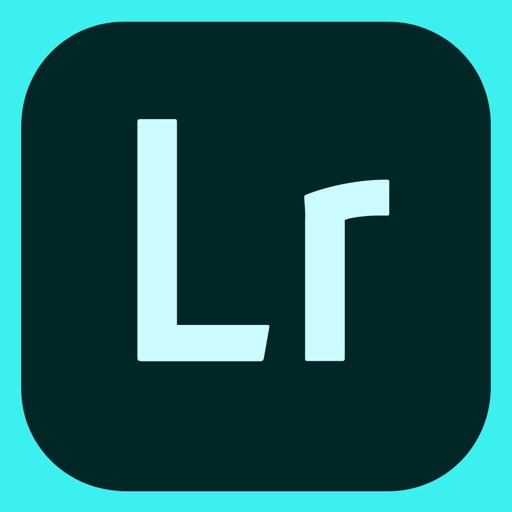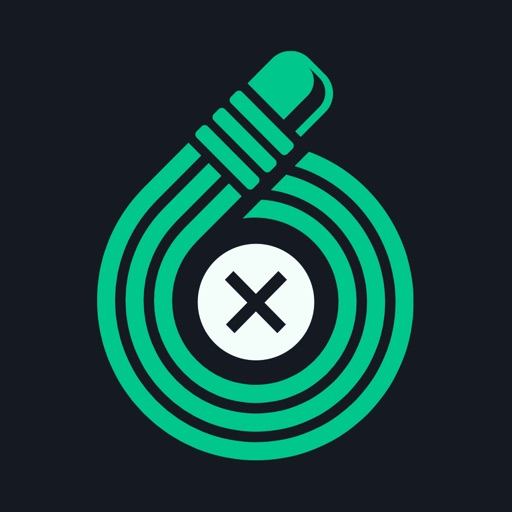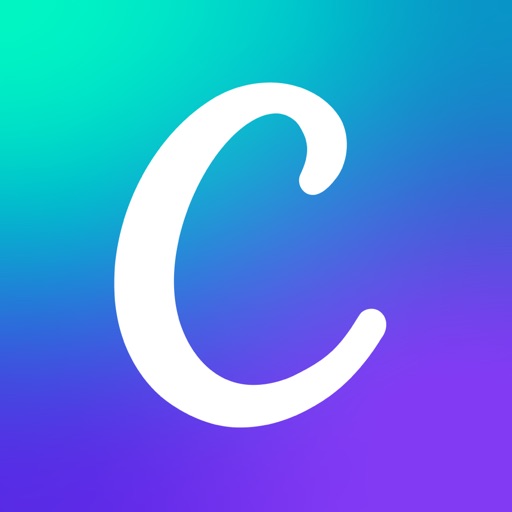写真が趣味の私。
写真加工アプリは凄くよく使いますね!

今日は私が愛用中の写真加工アプリを4つご紹介!
一番使うアプリがコレ!
Adobe社のLightroomです。
基本無料のアプリです。
ただ私はサブスク課金をしていますが。
(月550円)
でも無料でも使える機能は本当に沢山あって。
写真の表現の幅を広げてくれるおススメのアプリです。
なんてことない写真も色味や露光量なんかを
細かく調整していけばこんなにも雰囲気を
変えることができちゃいます。

彩度や輝度なんかも1色ごと調整ができるので
本当に便利なんですよね!
(赤だけ明るくするとか)
あと歪みの調整も優秀。
基本、垂直・平行を意識して撮りますが
ちょっと曲がってしまったり
レンズそのものの歪みが出てしまうことって
よくあるんですよね。
特に広角レンズは歪みが出やすいです。
そんなときもLightroomで加工すれば
ある程度調整が可能なんです。
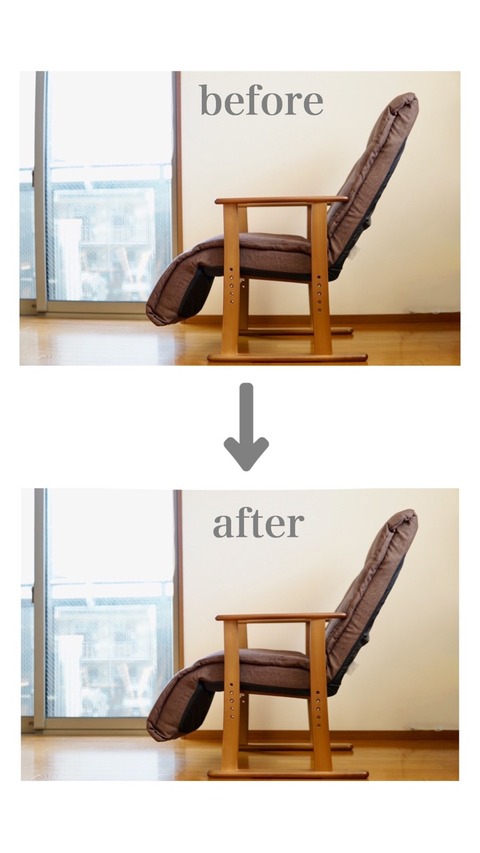
上の写真の窓枠が歪んでるのわかりますかね?
でも歪みもLightroomでホボ直せる♪
写真のプロも使うアプリなので
出来ることが多すぎて最初ちょっと難しいですが。
慣れてくると普通の写真も
インスタ映えする写真に変わるので
写真加工が凄く楽しくなりますよ!
お次はTouchRetouch。
コレは無料アプリじゃなくて250円します。
買う時ちょっと迷ったけど
今では買って良かったと心の底から思ってますね。
コレは写真の邪魔なモノを
簡単に消してくれるアプリ。
アレコレできるLightroomとは違い
このアプリは「いらないモノを消す」ことに
特化しているんです。
だから使い方もわかりやすいです。
試しにわが家のキッチンのコンセントを
消したみましたよ!
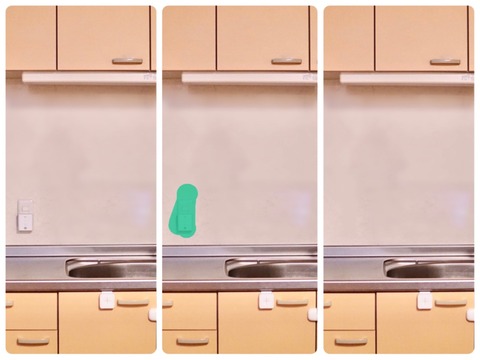
緑になっているところが指でタッチした部分です。
消したいものを軽く指でなぞるだけで
あっという間に消すことができちゃうんです!
「消す」機能っていくつかのアプリにも
ついていたりするんだけど
消したところに変な違和感が残ったり
するものが多いんです。
でもこのアプリはかなり綺麗に消してくれます。
何かと何かの境目だと
綺麗に消すのは難しいですが。
でも私的にかなりおススメだし評価も高いアプリです。
お次はCanva。
これは有名なアプリですよね。
アプリだけじゃなくてPC版もあり
PC版も良く使っています。
コレはバナーやコラージュを作る時に威力を発揮します。

インスタに上げているこういうのも
canvaで作ってますね。
テンプレートが豊富でデザイン選びが
楽しいアプリです。
テンプレートもインスタやFacebookや
YouTubeのサイズに合わせて用意されているので
SNS用のバナーや画像を作りたいときはとても重宝します。
Phontoはインスタに投稿するときに
よく使う文字入れアプリです。
この画像の文字入れもPhontoでやりました。

Phontoは文字入れに特化したアプリ。
出来ることは少ないですが
その分シンプルで文字入力に関してはかなり優秀。
それに使えるfontも多いです。
インスタで文字入れだけしたいときは
大体このアプリで加工しています。
ちゃんとバナーを作りこみたいときは
illustratorやPhotoshopを使いますが。
簡単な加工はアプリにおかませです。
Lightroomはちょっと難しいですが
使い方はネットで調べれば大体なんとかなる時代。
それにスマホカメラの性能も上がって
簡単にきれいな写真が撮れるようにもなりました。
折角なのでアプリで一工夫して
写真ライフを楽しんでみて下さいね!
因みに私が使ってるカメラはこちら!
動画もこのカメラで撮ってます。

一番よく使ってるレンズはコレ。

でも今年のうちにこのカメラが欲しい!

分からないことは習うのが手っ取り早いですね!
レンズはキリがないのでレンタルで済ませることもあります
◆Instagram、Facebookのフォローはこちらから!
写真加工アプリは凄くよく使いますね!

今日は私が愛用中の写真加工アプリを4つご紹介!
Adobe Lightroom
一番使うアプリがコレ!
Adobe社のLightroomです。
基本無料のアプリです。
ただ私はサブスク課金をしていますが。
(月550円)
でも無料でも使える機能は本当に沢山あって。
写真の表現の幅を広げてくれるおススメのアプリです。
なんてことない写真も色味や露光量なんかを
細かく調整していけばこんなにも雰囲気を
変えることができちゃいます。

彩度や輝度なんかも1色ごと調整ができるので
本当に便利なんですよね!
(赤だけ明るくするとか)
あと歪みの調整も優秀。
基本、垂直・平行を意識して撮りますが
ちょっと曲がってしまったり
レンズそのものの歪みが出てしまうことって
よくあるんですよね。
特に広角レンズは歪みが出やすいです。
そんなときもLightroomで加工すれば
ある程度調整が可能なんです。
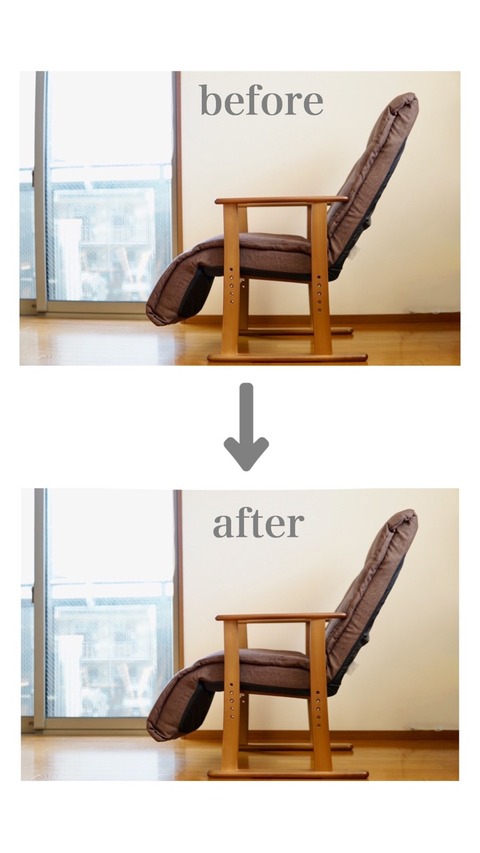
上の写真の窓枠が歪んでるのわかりますかね?
でも歪みもLightroomでホボ直せる♪
写真のプロも使うアプリなので
出来ることが多すぎて最初ちょっと難しいですが。
慣れてくると普通の写真も
インスタ映えする写真に変わるので
写真加工が凄く楽しくなりますよ!
TouchRetouch
お次はTouchRetouch。
コレは無料アプリじゃなくて250円します。
買う時ちょっと迷ったけど
今では買って良かったと心の底から思ってますね。
コレは写真の邪魔なモノを
簡単に消してくれるアプリ。
アレコレできるLightroomとは違い
このアプリは「いらないモノを消す」ことに
特化しているんです。
だから使い方もわかりやすいです。
試しにわが家のキッチンのコンセントを
消したみましたよ!
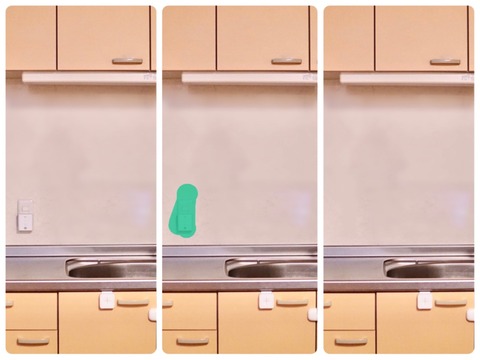
緑になっているところが指でタッチした部分です。
消したいものを軽く指でなぞるだけで
あっという間に消すことができちゃうんです!
「消す」機能っていくつかのアプリにも
ついていたりするんだけど
消したところに変な違和感が残ったり
するものが多いんです。
でもこのアプリはかなり綺麗に消してくれます。
何かと何かの境目だと
綺麗に消すのは難しいですが。
でも私的にかなりおススメだし評価も高いアプリです。
Canva
お次はCanva。
これは有名なアプリですよね。
アプリだけじゃなくてPC版もあり
PC版も良く使っています。
コレはバナーやコラージュを作る時に威力を発揮します。

インスタに上げているこういうのも
canvaで作ってますね。
テンプレートが豊富でデザイン選びが
楽しいアプリです。
テンプレートもインスタやFacebookや
YouTubeのサイズに合わせて用意されているので
SNS用のバナーや画像を作りたいときはとても重宝します。
Phonto 写真文字入れ
Phontoはインスタに投稿するときに
よく使う文字入れアプリです。
この画像の文字入れもPhontoでやりました。

Phontoは文字入れに特化したアプリ。
出来ることは少ないですが
その分シンプルで文字入力に関してはかなり優秀。
それに使えるfontも多いです。
インスタで文字入れだけしたいときは
大体このアプリで加工しています。
ちゃんとバナーを作りこみたいときは
illustratorやPhotoshopを使いますが。
簡単な加工はアプリにおかませです。
Lightroomはちょっと難しいですが
使い方はネットで調べれば大体なんとかなる時代。
それにスマホカメラの性能も上がって
簡単にきれいな写真が撮れるようにもなりました。
折角なのでアプリで一工夫して
写真ライフを楽しんでみて下さいね!
因みに私が使ってるカメラはこちら!
動画もこのカメラで撮ってます。

一番よく使ってるレンズはコレ。

でも今年のうちにこのカメラが欲しい!

分からないことは習うのが手っ取り早いですね!
レンズはキリがないのでレンタルで済ませることもあります
◆Instagram、Facebookのフォローはこちらから!